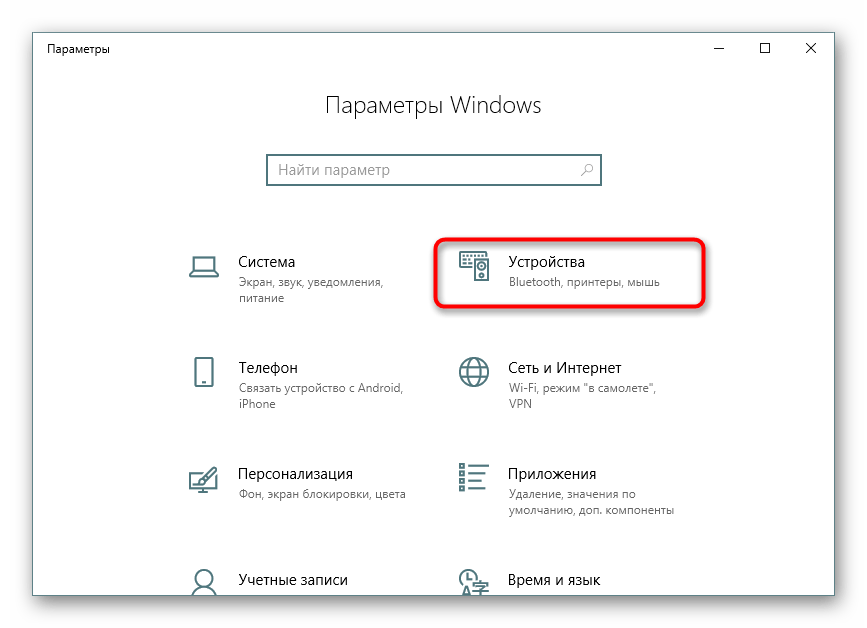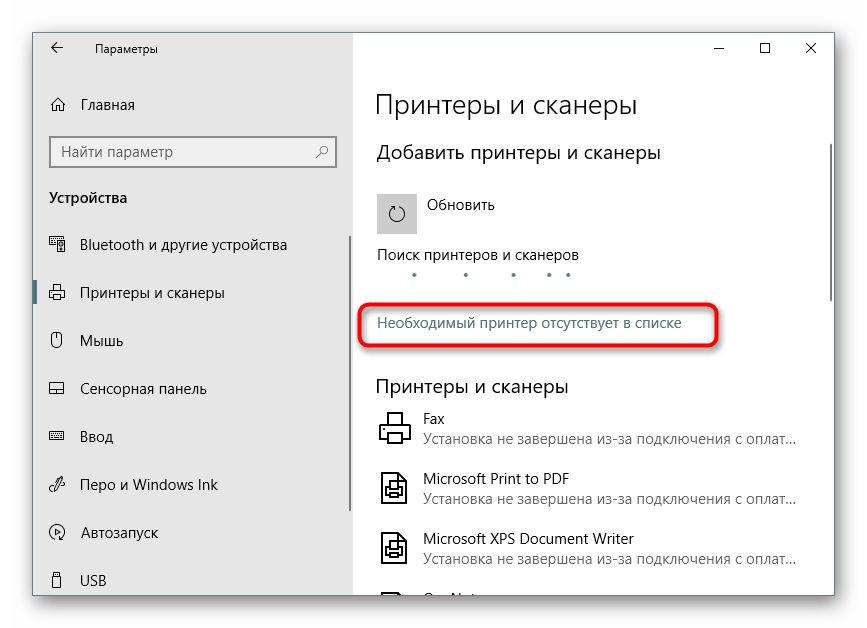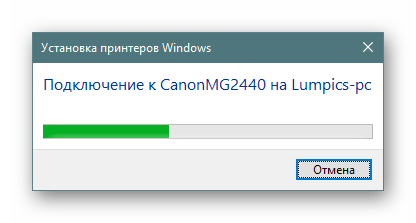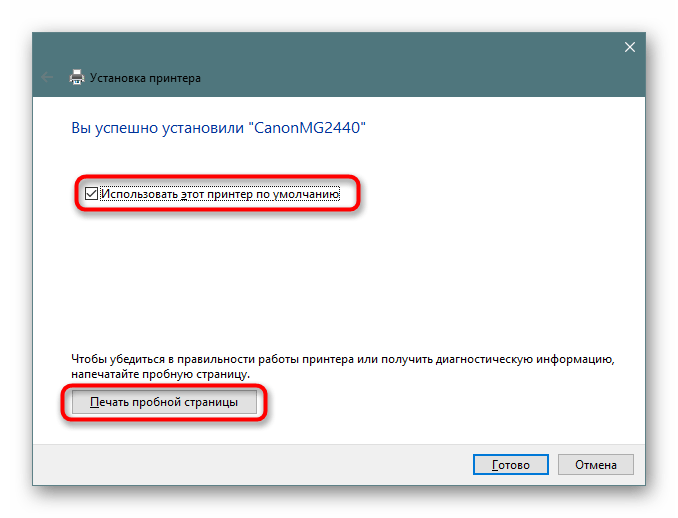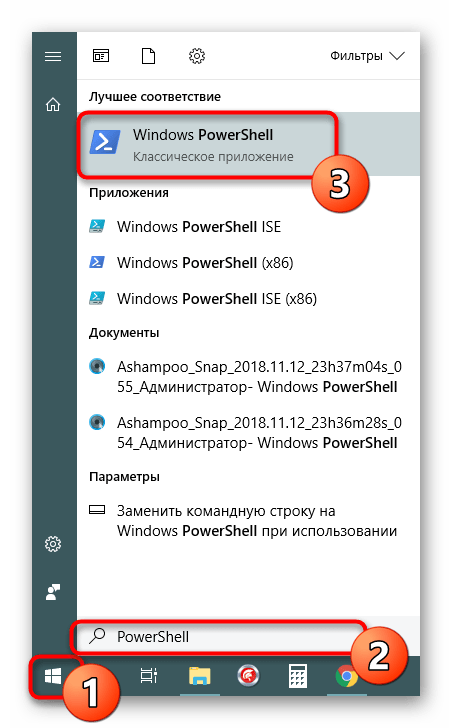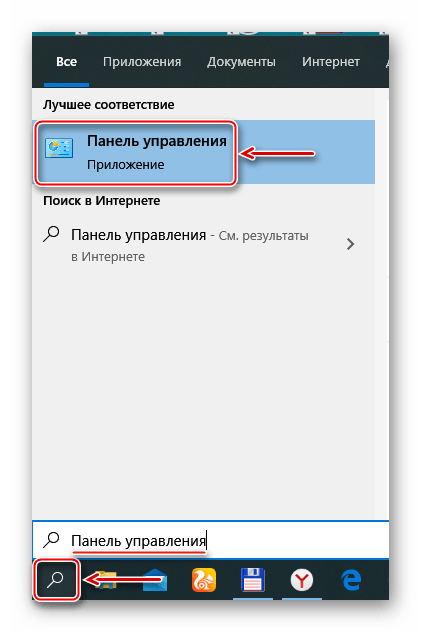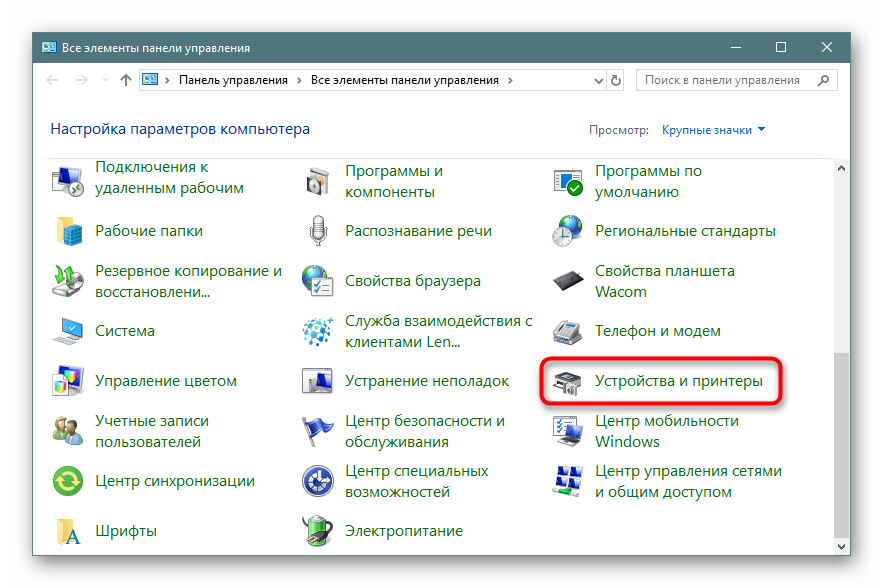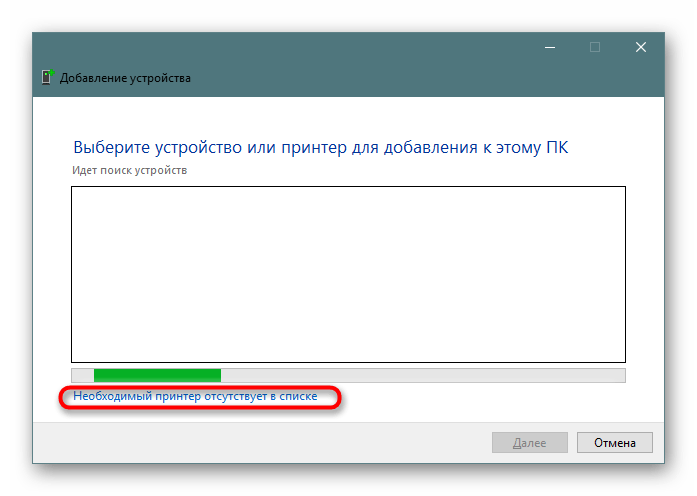Как подключить сетевой принтер и настроить общий доступ в ОС Windows 10

Печать изображений и документов – одна из основных функций компьютера, при выполнении которой пользователь обращается к дополнительному оборудованию в лице принтера. И, если с подключением обычного устройства печати все предельно ясно, то с тем, как подключить сетевой принтер в операционной системе Windows 10, у владельца ПК могут возникнуть проблемы. Далее разберемся, чем сетевой прибор отличается от обычного, и как выполнить подключение.
СОДЕРЖАНИЕ СТАТЬИ:
Для чего нужен сетевой принтер, и что это такое
Как правило, принтер подключается к одному компьютеру через USB-кабель. По нему передается информация о печати, и внешнее устройство выполняет поставленную задачу. Но порой дома и уж тем более в офисе располагается сразу несколько ПК при наличии одного принтера. Конечно, устройства можно всякий раз переподключать, однако это крайне неудобно.
Решением проблемы становится настройка сетевого принтера. Он способен принимать на печать документы, отправленные ему со всех компьютеров, расположенных в помещении. Таким образом, один прибор обслуживает до нескольких десятков сотрудников.
Как подключить и настроить?
Подключение и настройка сетевого устройства печати не вызовут серьезных проблем, если ранее вы уже соединили один компьютер с печатающим прибором. Далее останется выполнить несколько простых манипуляций с настройками.
Важно. Для правильной настройки печати все компьютеры, которые планируется подключать к общему прибору, должны находиться в одной локальной сети.
«Параметры»
Стандартный способ подключения, не требующий от пользователя серьезных знаний в области настройки техники, если не брать в расчет тот факт, что заранее должен быть открыт общий доступ. Все действия выполняются через встроенное приложение «Параметры», а сам алгоритм выглядит следующим образом:
- Откройте «Параметры» через меню «Пуск».
- Перейдите в раздел «Устройства».
- Во вкладке «Принтеры и сканеры» нажмите на кнопку «Добавить принтер или сканер».
- Кликните ЛКМ по надписи «Необходимый принтер отсутствует в списке».
- Следующее, что нужно сделать – выделить пункт «Выбрать общий принтер по времени» и ввести адрес формата «\\Имя или IP-адрес компьютера\полное имя устройства печати».
- Если вы не помните точное имя оборудования, то нажмите на кнопку «Обзор» и выберите прибор среди доступных.
- Нажмите «Далее».
- Дождитесь окончания настройки соединения.
Чтобы проверить подключение, которое осуществляется без пароля, рекомендуется сделать пробную страницу, распечатав на ней заранее подготовленный шаблон. Можно обойтись и без этого этапа, закрыв окно настройки.
PowerShell
Второй метод будет более быстрым, но в то же время более сложным. Операция выполняется через консоль PowerShell, которая обрабатывает пользовательские запросы. Владелец компьютера должен знать название своего профиля и принтера. Без этой информации подключение становится невозможным. Если все вводные данные у вас есть, то начинайте действовать по инструкции:
- Кликните ПКМ по иконке «Пуск» или зажмите клавиши «Win» + «X».
- Из предложенного списка выберите запуск PowerShell с административными правами.
- Чтобы настроить устройство печати, введите запрос формата «Add-Printer -ConnectionName \\Имя ПК\Название принтера"».
- Нажмите на клавишу «Enter».
Если добавление печатающего прибора было выполнено успешно, то в консоли появится соответствующее уведомление. Обратите внимание, что расшарить устройство также можно не по имени компьютера, а по его IP-адресу. В таком случае будет использоваться команда «Add-Printer -ConnectionName "\\IP-адрес ПК\Имя принтера"». Для обработки запроса вновь нажмите на клавишу «Enter».
Панель управления
Альтернативный метод, многие действия из алгоритма которого напоминают первый способ, рассмотренный в материале. Но, если тогда использовалось приложение «Параметры», то сейчас придется обратиться к «Панели управления». Настройка выполняется по следующей инструкции:
- Откройте «Панель управления» любым удобным способом. Например, через поисковую строку «Windows».
- Перейдите в раздел «Устройства и принтеры».
- Щелкните ЛКМ по вкладке «Добавление принтера».
- Среди доступных приборов выберите свое устройство печати. Если оно отсутствует в списке – кликните по надписи «Необходимый принтер отсутствует в списке».
- Отметьте второй пункт и введите адрес расположения сетевого устройства.
- Нажмите на кнопку «Далее», чтобы установить соединение.
После того, как компьютеру удастся обнаружить печатающий прибор, будет предложено проверить соединение при помощи пробной страницы. Отказаться от этого варианта можно нажатием на кнопку «Готово».
Какие могут быть проблемы
Самая частая проблема, которая встречается при попытке подключения сетевого прибора, заключается в том, что компьютер не может обнаружить устройство. Скорее всего, в настройках оборудования не была активирована опция общего доступа. Для устранения неполадок воспользуйтесь инструкцией:
- Подключите печатающее устройство к компьютеру через USB-кабель.
- Убедитесь, что ПК распознал его.
- Откройте «Параметры» и перейдите в раздел «Устройства».
- Переместитесь во вкладку «Принтеры и сканеры».
- Кликните ЛКМ по названию своего оборудования.
- Нажмите на кнопку «Управление».
- Перейдите в «Свойства принтера».
- Откройте вкладку «Доступ» и активируйте функцию общего доступа.
После сохранения параметров проблема обнаружения должна быть исчерпана. Если этого не произошло – проверьте, все ли компьютеры находятся в рамках одной локальной сети. Также рекомендуется проверить настройки брандмауэра:
- Через «Панель управления» откройте «Брандмауэр Защитника Windows».
- Перейдите в «Разрешенные программы»
- Установите галочки напротив пункта «Общий доступ к файлам и принтерам».
- Сохраните настройки.
Теперь печатающее устройство должно подключиться без каких-либо проблем. Прочие трудности могут быть связаны с отсутствием актуальных драйверов, поэтому обязательно обновите программное обеспечение перед настройкой подключения.